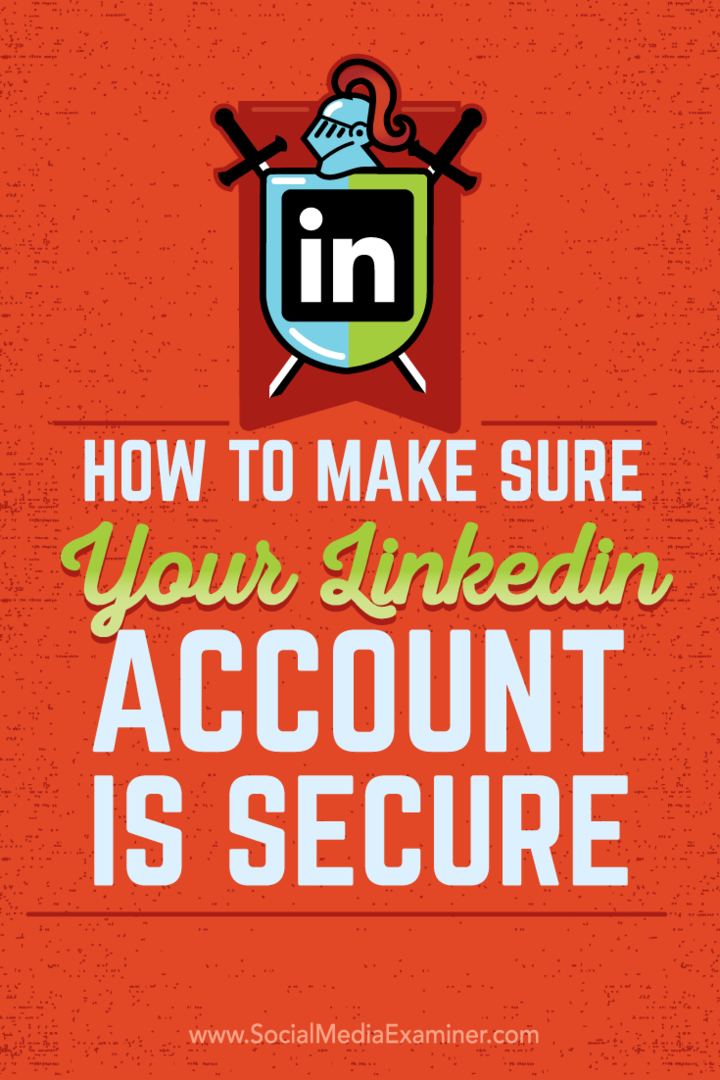Kuidas veenduda, et teie LinkedIni konto on turvaline: sotsiaalmeedia kontrollija
Linkedin / / September 26, 2020
 Kas olete LinkedIinis?
Kas olete LinkedIinis?
Kas olete oma turva- ja privaatsusseaded hiljuti üle vaadanud?
Kuigi LinkedIn on väärtuslik teie professionaalse kohaloleku loomiseks, on võrgu kasutamisel oluline olla teadlik oma isiklikust privaatsusest ja turvalisusest.
Selles artiklis saate saate teada, mida peate LinkedInis oma turvalisuse haldamiseks teadma.
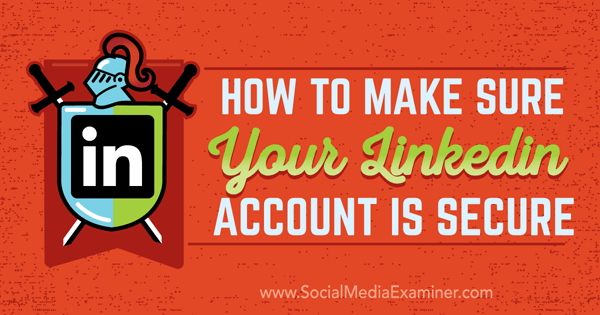
Kuula seda artiklit:
Kust tellida: Apple Podcast | Google Podcasts | Spotify | RSS
Kerige artikli lõpuni, et leida linke selles jaos mainitud olulistele ressurssidele.
Kuidas pääseda juurde oma privaatsus- ja turvaseadetele
On oluline hallata oma LinkedIni privaatsus- ja turvaseadeid, nii et teie isiklik profiil on turvaline, kuid on võrgus siiski nähtav. Vaikimisi jagab LinkedIn teatud asju, mida võiksite hoida privaatsena, ja hoiab muid asju privaatsetena, mis peaksid olema avalikud.
Kui te pole oma seadeid varem muutnud, saate neile juurdepääsemiseks teha järgmist. Hõljutage kursorit ekraani paremas ülanurgas oma profiilipildi kohal
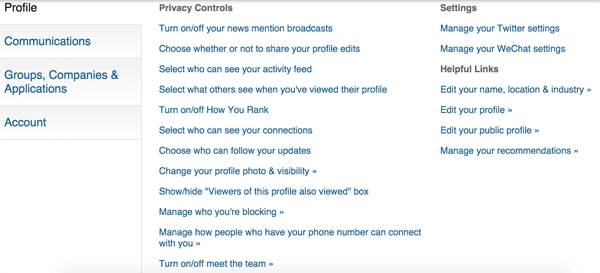
LinkedInil on rohkem kui 40 turvaseadet. Siin on need, millel on turundajatele kõige suurem mõju.
# 1: Otsustage, kas jagada uudismõtteid
LinkedIn Mainitud uudistes funktsioon leiab ja jagab teie võrguga automaatselt teid mainivaid uudiseid. (LinkedIn ostis Newsle rakendus, et kureerida liikmete jaoks asjakohasemat sisu.)
Vaikimisi on jagatud oma mainitud uudiseid. Selle seade muutmiseks minge Privaatsuse juhtelemendid ja klõpsake nuppu Lülita sisse / välja oma uudiste mainimise saateid. Ilmuvas aknas tühjendage märkeruut Jah! Andke neile teada kast ja klõpsake nuppu Salvesta muudatused.
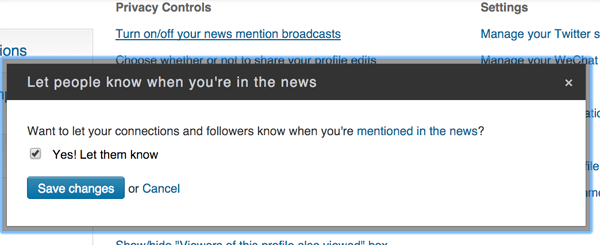
Uudistes mainitud on fantastiline omadus inimestele, kes on veebis positiivselt kohal. Siiski soovite lülitage see funktsioon välja, kui teie või mõni teie klientidest tegeleb maine haldamise probleemidega (näiteks töötate kliendiga, kellel on isiklik sotsiaalmeedia kriis või negatiivne ajakirjandus).
Pidage meeles, et uudiste funktsioonis Mainitud ei jagata kuidagi seda, mida jagatakse. Teie ainus võimalus on uudismärgid sisse või välja lülitada.
# 2: Lülitage profiilide muudatuste jagamine välja
See privaatsusseade on vähem seotud teie isikliku turvalisusega ja rohkem sellega, kuidas teie kontaktid teid ja teie tegevust vaatavad. Kuna te ei soovi ilmtingimata oma võrku teavitada kõigist väiksematest muudatustest, mida teete profiil, Soovitan teil profiilide muutmine (varem nimetatud tegevuste edastamiseks) välja lülitada.
Selleks klõpsake nuppu Vali, kas jagada oma profiili muudatusi. Ilmuvas aknas tühjendage ruut ja klõpsake nuppu Salvesta muudatused.
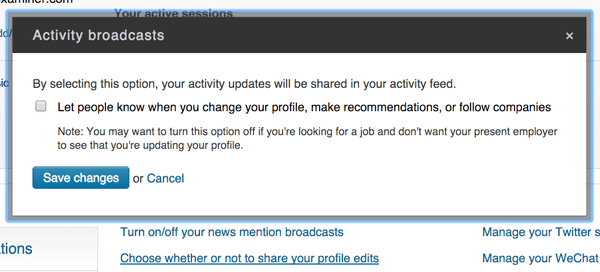
Selle muudatuse saate teha ka oma profiililt. Selle funktsiooni väljalülitamiseks valige profiili paremas servas jaotisest Teata oma võrgust?
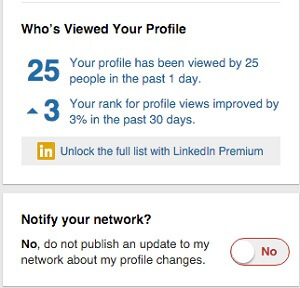
Kui teil on suuri uudiseid, lülitage need teated lühikeseks ajaks uuesti sisse (alustasite uut tööd, sõlmisite uue kliendi, edutasite või lisasite oma profiilile midagi olulist). Seejärel lülitage need uuesti välja.
# 3: otsustage, kes teie tegevuste voogu näeb
Teie LinkedIni tegevusvoog oli varem teie värskendus. Nüüd viitab see ainult tehtud toimingutele, näiteks mõjutajate jälgimine, liitumine rühmadesse ja nii edasi.
Teie tegevusvoog on teie võrgus vaikimisi nähtav. Nagu profiilide muutmise puhul, ei soovi te tõenäoliselt ka oma väiksemate tegevuste korral teie ühenduste voogude segamini ajamist, nii et saate oma tegevuste voo muuta privaatseks.
To muutke seade privaatsemaks, klõpsake nuppu Vali, kes teie tegevuste voogu näevad. Ilmuvas aknas valige suvand Ainult teie ja klõpsake nuppu Salvesta muudatused.
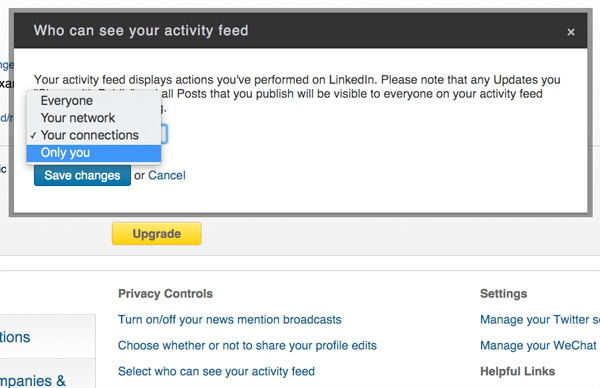
Pidage meeles, et avalikud värskendused on kõigile nähtavad, olenemata teie tegevuste voo seadest.
# 4: valige see, mida teised teie profiilil näevad
Enamasti soovite, et inimesed teaksid, kui olete nende LinkedIni profiili vaadanud. See aitab hoida meelt üleval ja suurendab teadmisesarnast usaldust. Siiski võib juhtuda, et soovite oma profiili anonüümseks muuta.
Näiteks kui teete LinkedIni kohta uurimistööd ega soovi, et inimesed teid näeksid, muutke end täiesti privaatseks. Kasutage seda taktikat, kui kontrollite konkurente või vaatate potentsiaalseid tööandjaid, töötajaid või partnereid.
Selle seade muutmiseks klõpsake nuppu Vali, mida teised näevad, kui olete nende profiili vaadanud. Siis otsustage, kas soovite näidata oma nime ja pealkirja, kuva ainult pooleldi–isikliku profiili omadused või olla täiesti privaatne.
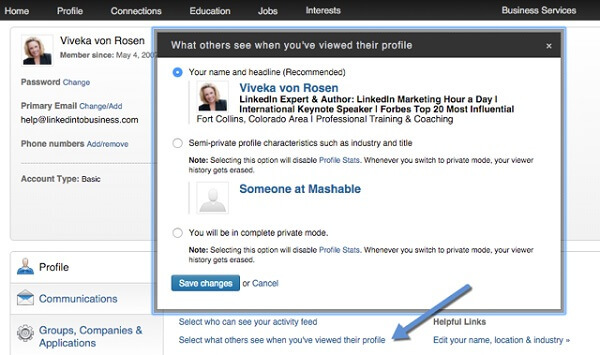
Siin on anonüümseks tegemise varjukülg. Kui teil on tasuta LinkedIni konto, ei saa te näha, kes on teie profiili vaadanud. Niipea kui muudate oma profiili privaatseks, kustutatakse teie ajalugu. Seega, kui soovite privaatseks minna, kontrollige, kes on teie profiili kõigepealt vaadanud, ja seejärel muutke seadet. Kui teil on premium-konto, pole sellel vahet. Ikka näete, kes teie profiili vaatasid.
Minu soovitus on hoida end võimalikult avalikuna, kuna nähtavus aitab suurendada usaldust, mis lõpuks teie äri kasvatab.
# 5: otsustage, kes teie ühendusi näeb
Paljud inimesed usuvad, et kõik LinkedIni kasutajad näevad oma ühendused. Tegelikult see nii ei ole.
Vaikimisi näevad teisi esimese astme ühendusi ainult teie esimese astme ühendused. (Esimese astme ühendused on inimesed, kelle olete kutsunud, või inimesed, kes teid kutsusid.)
Lülitage see seade välja, kui te ei soovi, et teie ühendused üksteist näeksid. Klõpsake nuppu Vali, kes näevad teie ühendusi ja valige Ainult teie. Siis klõpsake nuppu Salvesta muudatused.
Hankige YouTube'i turunduskoolitus - võrgus!

Kas soovite parandada oma seotust ja müüki YouTube'is? Seejärel liituge YouTube'i turundusekspertide suurima ja parima kogunemisega, kui nad jagavad oma tõestatud strateegiaid. Teile antakse samm-sammult reaalajas juhendamine, millele keskendutakse YouTube'i strateegia, videote loomine ja YouTube'i reklaamid. Saage oma ettevõtte ja klientide jaoks YouTube'i turunduskangelaseks, kui rakendate tõestatud tulemusi saavutavaid strateegiaid. See on teie veebisaidi Social Media Examiner sõprade otseülekanne.
ÜKSIKASJADE KLÕPSAKE SIIN - MÜÜK LÕPETAB 22. SEPTEMBRIT!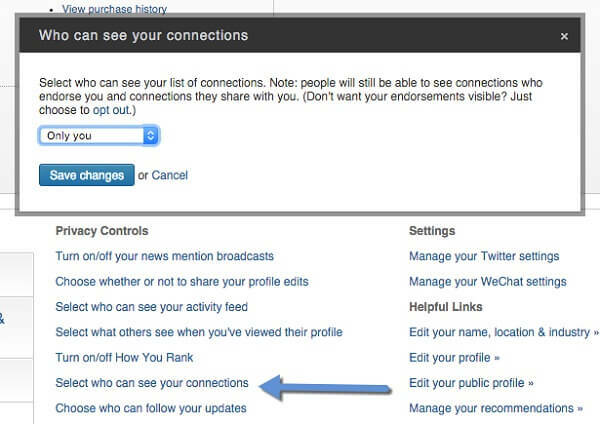
# 6: otsustage, kellel on juurdepääs teie telefoninumbrile
Vaikimisi saavad kõik teie telefoninumbrit omavad LinkedIni liikmed teid üles leida ja teiega ühendust võtta. Seetõttu soovite tõenäoliselt hallata, kuidas teie telefoninumbrit omavad inimesed saavad teiega ühendust võtta. Valige suvand Privaatsuse juhtelemendid.
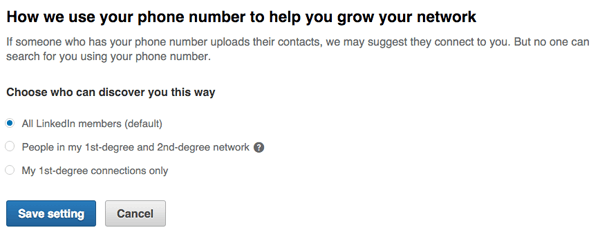
LinkedIn tutvustas seda seadet värskendatud tõttu mobiilirakendus. Võite olla tähelepanelikum selles osas, kes teie numbrit näeb, kui vaikeseade lubab, see on Kõik LinkedIni liikmed. Valige Minu 1. ja 2. kraadi võrgus inimesed ja klõpsake nuppu Salvesta seade.
# 7: muutke oma avalikku profiili
Sõltumata sellest, kas neil on LinkedIinis konto või mitte, näevad teie veebi kõik, kellel on juurdepääs Internetile avalik profiil. Vaikimisi muudab LinkedIn teie profiili kõik aspektid kõigile nähtavaks. Sa tahad oma privaatsuse kaitsmiseks tehke mõned muudatused.
Kasulike linkide all klõpsake nuppu Muuda oma avalikku profiili. Seejärel kohandage seda.
Muutke vähemalt oma pilt, pealkiri (mis sisaldab teie asukohta ja valdkonda) ning veebisaidid oma avalikul profiilil nähtavaks. (Veebisaitide lisamiseks klõpsake kontaktteabe muutmiseks oma tavalise profiilivaate paremas alanurgas.)
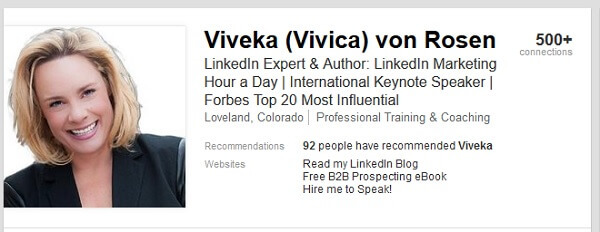
To kaitsta end identiteedivarguste eest, te ei soovi avalikkusele liiga palju isiklikke andmeid avaldada.
Kui olete jaotises Muuda oma profiili, kui te pole seda veel teinud, kohandage oma LinkedIni URL oma nime kajastamiseks. Nii ei saa keegi teine seda väita.
# 8: vaadake, millised rakendused pääsevad juurde teie profiilile ja andmetele
Kunagi pole valus kontrollida, kumb rakendused teil on juurdepääs teie LinkedIni profiilile ja võrguandmetele.
Vahekaardil Grupid, ettevõtted ja rakendused rakenduste kuvamiseks klõpsake valikut. Eemaldage juurdepääs enda rakendustele‘pole sulle enam mugav.
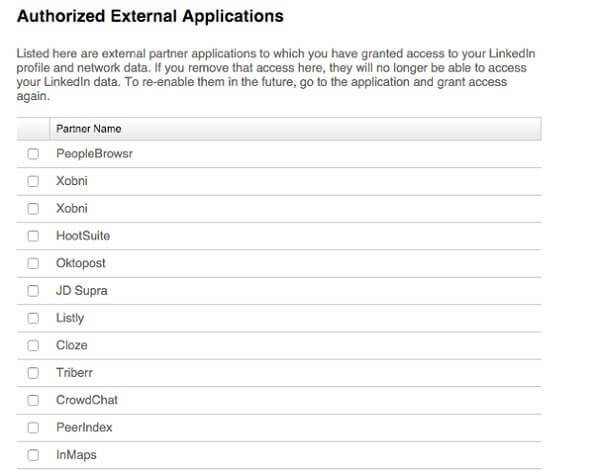
Kui soovite rakenduse uuesti lubada, minge rakendusse ja lubage juurdepääs.
# 9: Lülitage andmete jagamine kolmanda osapoole rakendustega välja
Uue kaitsekihina lülitage välja andmete jagamine kolmandate osapoolte rakendustega (mainitud eelmises osas). Vasakul külgribal klõpsake nuppu Rühmad, Vahekaart Ettevõtted ja rakendusedja paremal klõpsake nuppu Lülita sisse / välja andmete jagamine kolmandate osapoolte rakendustega.
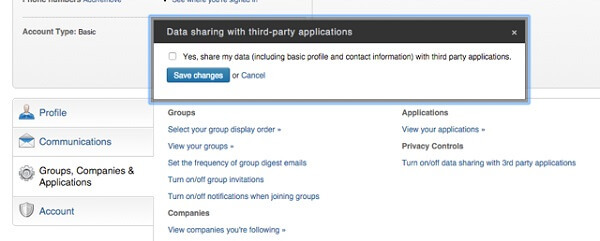
# 10: vaadake oma konto üle
Vahekaardi Konto all (ka jaotises Privaatsus ja seaded) on mõned kohad, mida võiksite uurida.
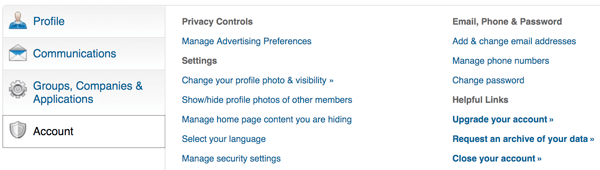
Esiteks E-posti aadresside lisamiseks oma kontole klõpsake nuppu Lisa ja muuda e-posti aadress. See on hea mõte lisage kõik kasutatavad e-posti aadressid. Nii ei püüa LinkedIn automaatselt duplikaatkontot luua, kui keegi proovib teiega ühendust võtta mõne teie vähemkasutatava e-posti aadressi kaudu. Pärast aadressi lisamist saadab LinkedIn teile kinnitamiseks meili. Muudatuse kinnitamiseks klõpsake LinkedIni meilis oleval lingil.
Klõpsake nuppu Taotle oma andmete arhiivi, et eksportida arhiiv oma LinkedIni tegevusest ja andmetest. See on hea mõte tehke seda kord kuus nii et teil on alati juurdepääs oma uusimatele LinkedIni andmetele juhuks, kui teie kontoga midagi juhtub.
Lõpuks leiate siit leidke parooli muutmise või konto sulgemise võimalused, kui vajalik.
Parimad turvalisuse tavad
Turunduse, küberpettuste ja küberturvalisus on kuumad teemad. LinkedIni maailm ei erine.
Eespool loetletud seaded peaksid teie konto turvalisuse tagama. LinkedInis suhtlemisel ja ühenduse loomisel on siiski mõningaid muid ettevaatusabinõusid, mida saate enda kaitsmiseks rakendada:
Olge ettevaatlik, mida jagate. Ärge kunagi jagage värskenduses ega privaatsõnumis midagi, mis teid avalikkuse ette sattudes piinlikkust valmistaks. (Minu reegel: kui te ei soovi, et teie vanaema või tütretütar seda loevad, ärge jagage seda.) Isegi kõige turvalisemad võrgud häkitakse, nii et kõik privaatne võidakse potentsiaalselt avalikustada.
Võtke vastu ainult inimesi, keda peaksite tundma. LinkedIn ütleb, et looge ühendus ainult tuttavate inimestega. Ma ütlen, et suhelda inimestega, keda peaksite tundma. Need on ühendused kes võivad aidata teil oma äri kasvatada. Kui saate kutse suhelda inimestega, keda te ei tunne, vaadake enne kutse vastuvõtmist üle nende profiil ja jagatud ühendused. Enne kutse vastuvõtmist võite alati klõpsata nupul Vasta ja küsida neilt, miks nad ühendust tahavad luua.
Muide, LinkedIni mobiilirakenduse värskendus on LinkedIn Messengeri kaudu suhtlemise palju lihtsamaks teinud. Kellegi kavatsuste kontrollimiseks kulub vaid minut.
Vajadusel eemaldage või blokeerige keegi. Kui te ei soovi enam LinkedInis kellegagi ühendust saada, saate inimese kontaktina eemaldada või blokeerida ja temast teada anda. Sa saad sooritage neid toiminguid inimese profiililt. Märkus. Blokeeritud isikut ei teavitata.
Kokkuvõtteks
Ülaltoodud toimingud võivad teid aidata hoia ennast turvaliselt üksikisikuna, jäädes samas nähtavaks turunduse professionaalina. Kuigi ma tõstsin välja minu arvates kõige olulisemad ülevaatatavad seaded, kontrollige optimaalse kaitse tagamiseks kindlasti kõiki LinkedIni privaatsus- ja turvaelemente.
Mida sa arvad? Milliseid ettevaatusabinõusid rakendate LinkedIni turvalisuse osas? Milliseid seadeid soovitate? Palun jagage oma mõtteid ja soovitusi kommentaarides.